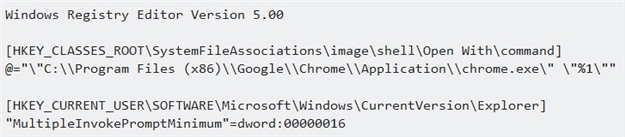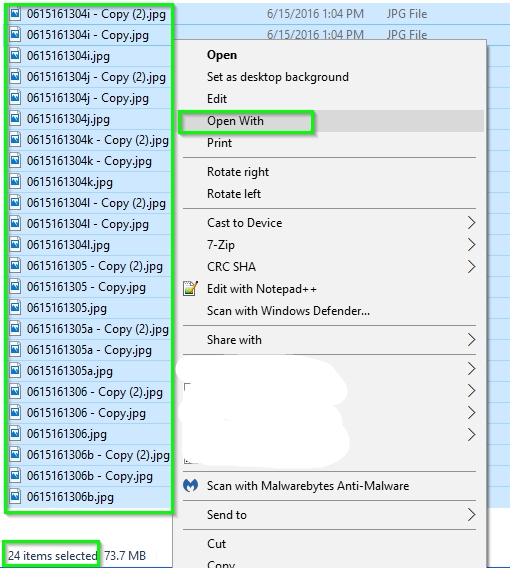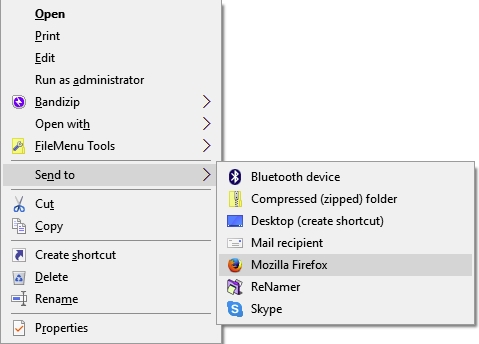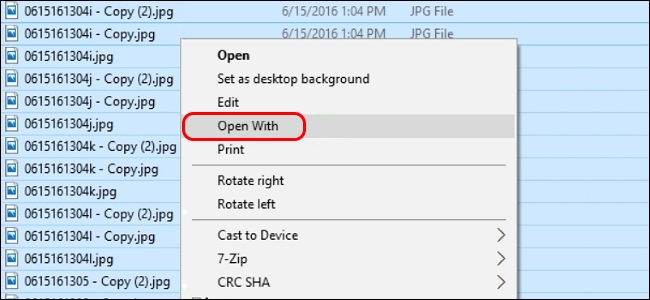
Si trabaja con muchos archivos a diario, desea que el proceso funcione de la manera más fluida y rápida posible, y poder agregar algunas opciones de menú nuevas puede hacer que la experiencia sea aún mejor. Con eso en mente, la publicación de preguntas y respuestas de SuperUser de hoy tiene algunas soluciones excelentes para los problemas del menú contextual del lector.
La sesión de preguntas y respuestas de hoy nos llega por cortesía de SuperUser, una subdivisión de Stack Exchange, un grupo de sitios web de preguntas y respuestas impulsado por la comunidad.
La pregunta
El lector de superusuario Clonkex quiere saber cómo hacer que la opción del menú contextual «Abrir con» esté disponible al seleccionar varios archivos:
Necesito la capacidad de abrir varios archivos de imagen en Google Chrome al mismo tiempo sin tener que seleccionar y abrir cada uno individualmente a través de la opción estándar del menú contextual «Abrir con». Cuando selecciono varios archivos, la opción «Abrir con» ya no está disponible en el menú contextual.
Hasta ahora, varias respuestas han proporcionado soluciones decentes, pero no son muy flexibles cuando se trata de trabajar con una gran variedad de archivos donde la opción «Abrir con» sería muy útil. ¿Existe alguna manera de habilitar la funcionalidad «Abrir con» cuando se seleccionan varios archivos?
¿Cómo se hace disponible la opción de menú contextual «Abrir con» al seleccionar varios archivos?
La respuesta
Los colaboradores de SuperUser IT Solutions y xypha tienen la respuesta para nosotros. Primero, soluciones de TI:
Agregue el texto de la clave de registro que se muestra a continuación a un documento de texto, guárdelo como OpenWith.txt y luego cámbielo a OpenWith.reg. A continuación, haga doble clic en él para importar la nueva configuración de registro.
Asegúrese de que el valor de la clave de registro apunte a chrome.exe junto con la ruta completa correcta a su ubicación en su sistema.
Ahora, cuando seleccione todos los archivos de imagen, la opción de menú contextual «Abrir con» estará disponible y los abrirá con Google Chrome.
Más recursos, notas y consideraciones
- Los menús contextuales se acortan cuando se seleccionan más de 15 archivos [Microsoft KB2022295]
- Tenga en cuenta que la configuración de la clave de registro que se muestra arriba se puede llamar «Abrir con Chrome» o cualquier otra cosa que desee y realizará la misma función (abrir todos los archivos seleccionados con Google Chrome). Cualquiera que sea el nombre que elija, ese es el texto que verá en lugar de «Abrir con» en el menú contextual.
Seguido de la respuesta con una solución alternativa de xypha:
Puede lograr lo mismo usando una solución alternativa a través de la opción «Enviar a» en el menú contextual del Explorador de archivos de Windows. A continuación se explica cómo configurarlo:
Paso 1
Agregue el acceso directo de Google Chrome a la carpeta SendTo (ubicada en% AppData% \ Microsoft \ Windows \ SendTo) para que aparezca en el submenú Enviar a. Esto se puede hacer de varias formas. Compartiré uno de los más fáciles aquí:
- Haga clic con el botón derecho y arrastre el acceso directo que se creó en su escritorio cuando se instaló Google Chrome o su acceso directo en el menú Inicio a la carpeta Enviar a y seleccione Copiar.
- Asegúrese de hacer clic con el botón derecho en el nuevo acceso directo en la carpeta Enviar a, seleccione Propiedades, luego confirme que el campo Destino no contiene opciones de línea de comando, solo la ruta y el nombre del archivo para Google Chrome.
Paso 2
Seleccione los archivos de imagen deseados y haga clic derecho sobre ellos, luego vaya al submenú «Enviar a» en el menú contextual y seleccione Google Chrome. Eso es todo lo que hay que hacer. Todas las imágenes se abrirán en Google Chrome, cada una en su propia pestaña. Hago esto con Mozilla Firefox, pero debería funcionar igual de bien con Google Chrome.
Consejos para solucionar problemas
- Si Google Chrome no aparece en el submenú «Enviar a», intente reiniciar el Explorador de archivos de Windows desde el Administrador de tareas.
- Si las imágenes se abren en varias ventanas en lugar de pestañas, es posible que desee considerar la instalación de una extensión para evitar este tipo de comportamiento. Sugiero One Window .
¿Tiene algo que agregar a la explicación? Habla en los comentarios. ¿Quieres leer más respuestas de otros usuarios de Stack Exchange expertos en tecnología? Consulte el hilo de discusión completo aquí .
Crédito de la imagen: Soluciones de TI (superusuario)